这是大概半年前的AI绘画水平:
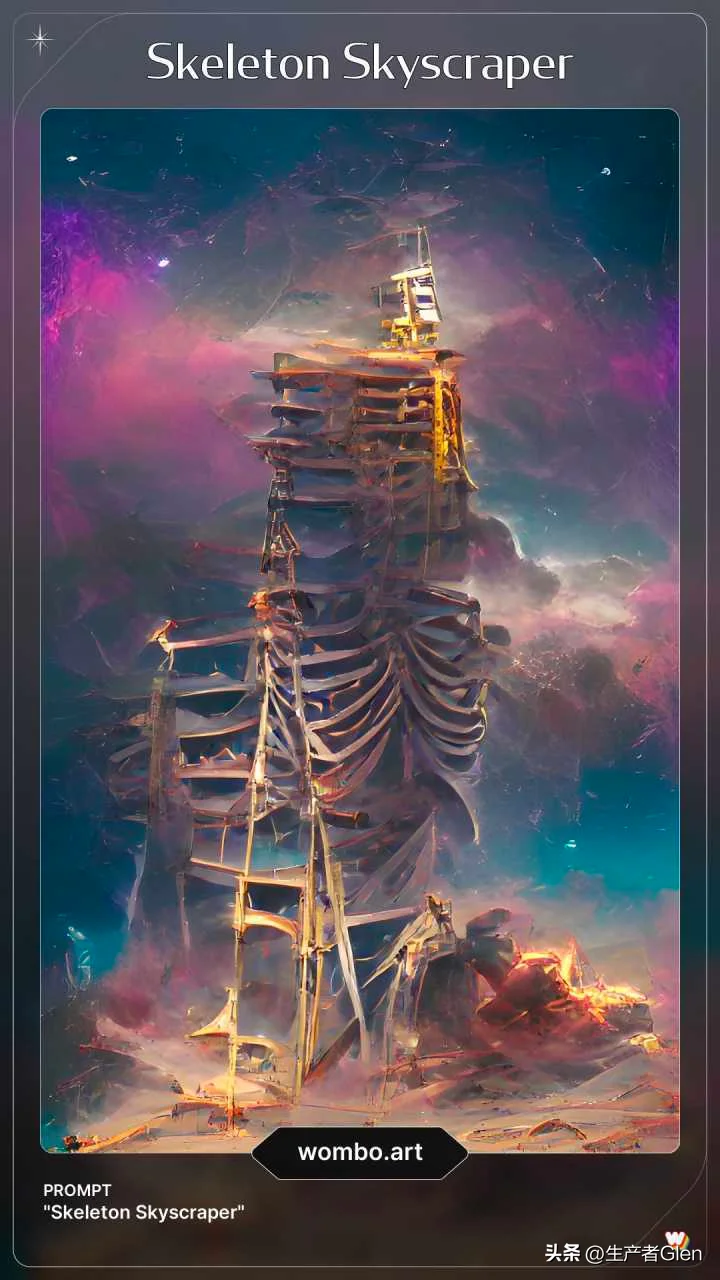
大概4个月前,美国科罗拉多州博览会的艺术比赛评选出了结果,一张名为《太空歌剧院》的画作获得了第一名,但它甚至不是人类画师的作品,而是一个叫MidJourney的人工智能的画作。

大概3个月前MidJourney的AI画作:



而最近,最新的AI画作是这个质量了,很多外网的福利姬都要失业了:

AI绘画进步得如此之快,以至于人们害怕自己的职业迟早要被AI取代了。最近已经有与时俱进的企业,开始招聘使用AI绘画的插画师了。
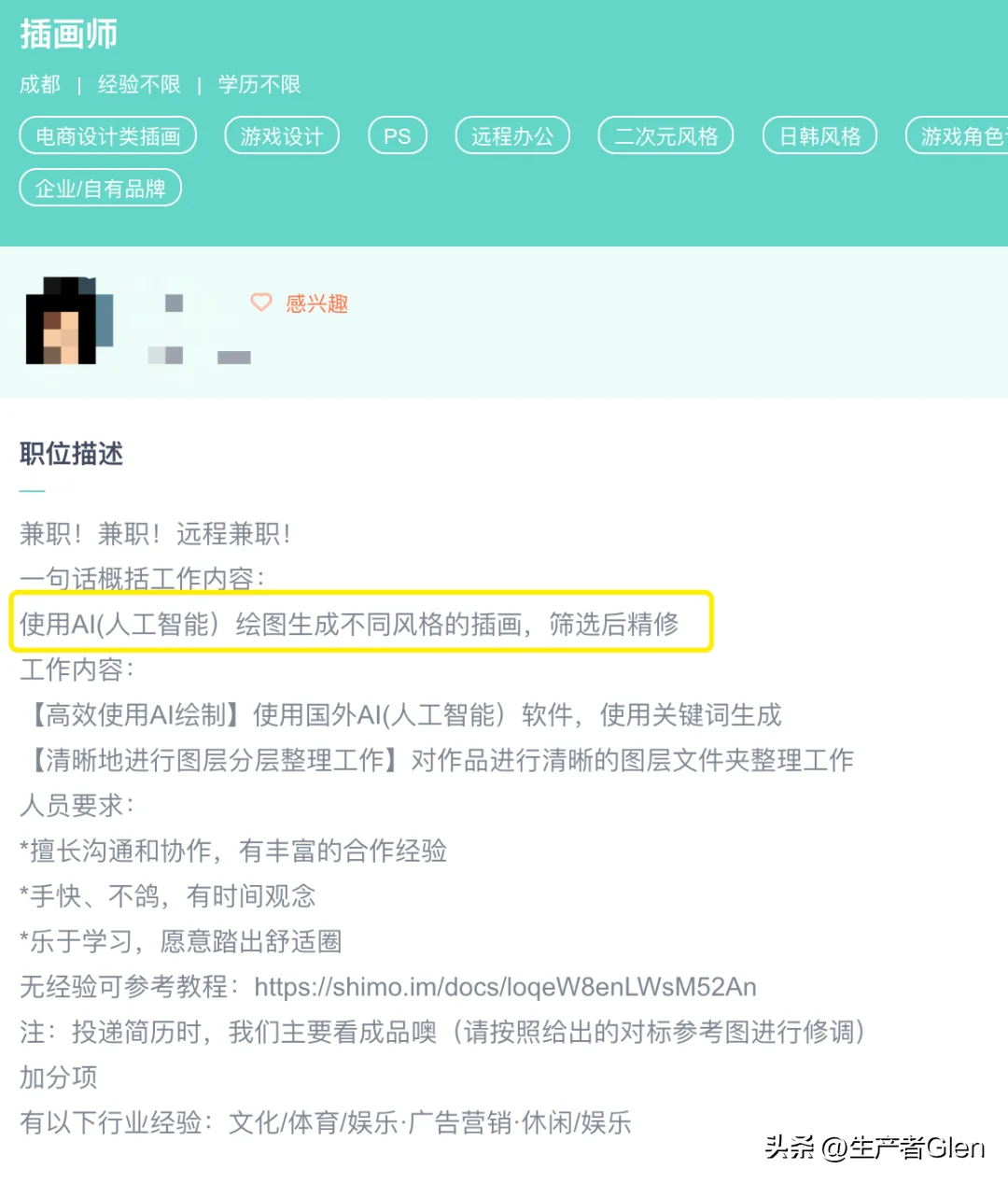
接下来,我们也与时俱进,积极研究AI绘画的相关技术。今天先来介绍一下怎么部署和使用AI绘画相关的软件,就像学代码一定要先学会写“hello world”。
准备条件:一颗好奇的心;一杯咖啡;一台有英伟达显卡的PC,至少是2060,8G显存以上,不然可能跑不动
1 说一点点背景
目前市面上比较火的AI绘画模型有很多,比较出名的有MidJourney、Stable Diffusion,其中MidJourney需要梯子进入到discord中才可以体验,或许还要简单些。但Stable Diffusion目前开源出出来,是可以部署到本地随便玩的。刚好我家有台闲置的PC,显卡也还凑合,所以就研究了Stable Diffusion的玩法,感兴趣的朋友也可以自行去MidJourney试试。
什么是Stable Diffusion呢?简单来说,Stable Diffusion 是由几个不同的神经网络组成的复杂人工智能模型。它的工作原理是生成随机噪声图像并迭代去除噪声,直到完全没有噪声为止。我们不用了解很多技术细节,毕竟只是自己玩玩,你只要知道可以用它来画图就可以了。Stable Diffusion非常厉害,允许你根据自己的喜好,输入相关的关键词,它就能自动帮你生成好看的图片了。
2 如何部署
①下载git:这是个可以从GitHub上下载文件的软件。
https://git-scm.com/download/
下载安装好以后,在你想要安装的位置,右键点击,选择“Git Bash Here”。
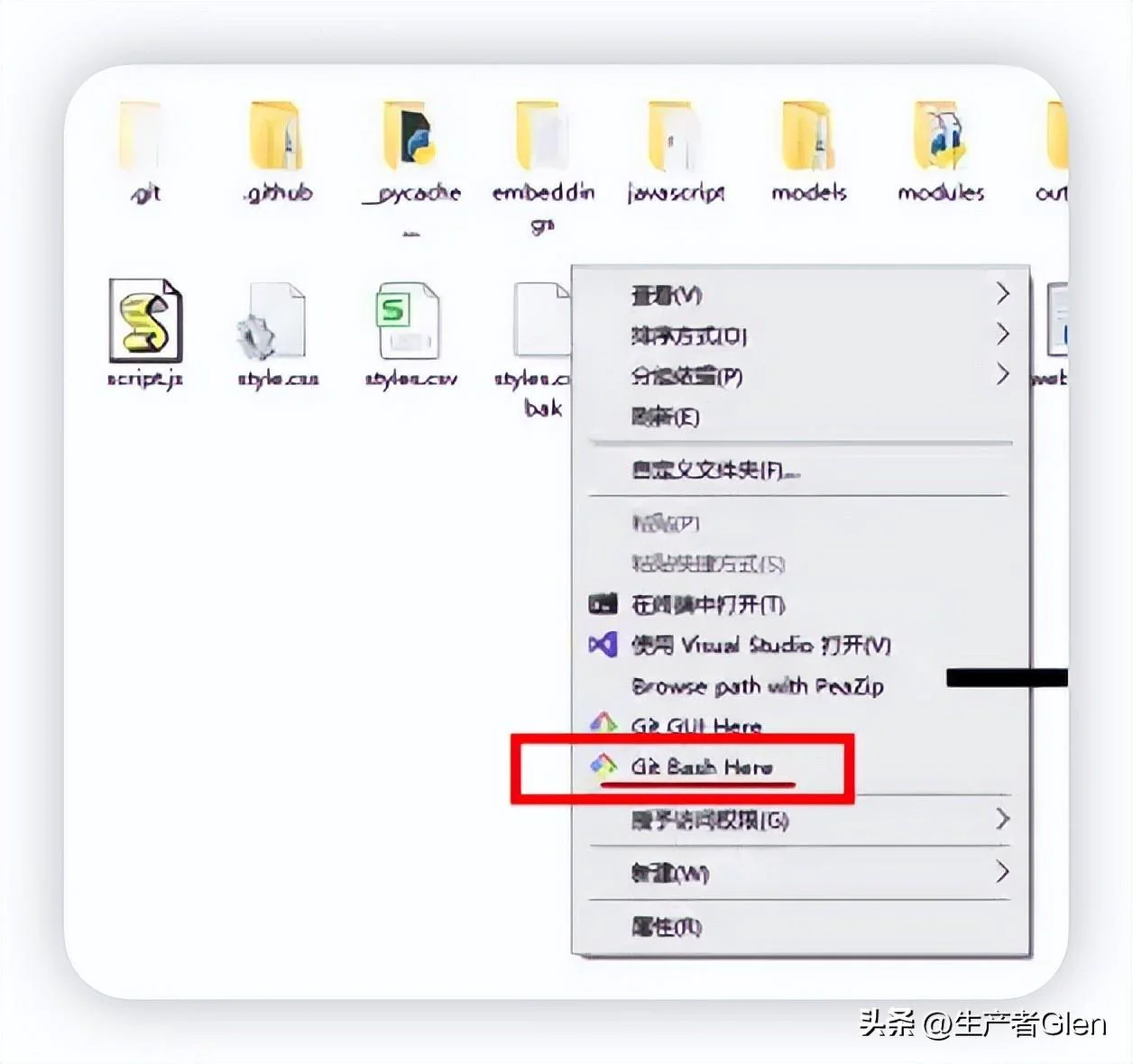
然后输入以下指令,下载webui:
git clone https://github.com/AUTOMATIC1111/stable-diffusion-webui.git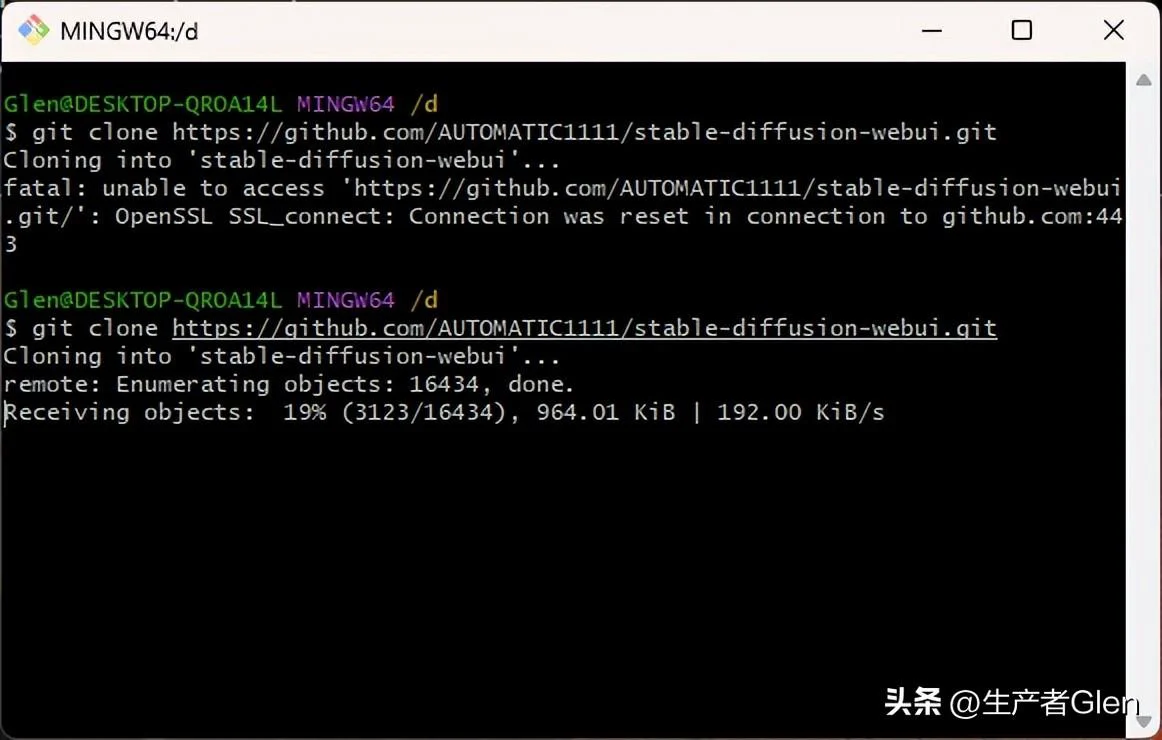
等待几分钟即可下载成功。
②安装Anaconda并创建Python虚拟环境。
Anaconda可自行去网上搜索下载安装,安装好了后,打开主界面,点击“cmd.exe”。
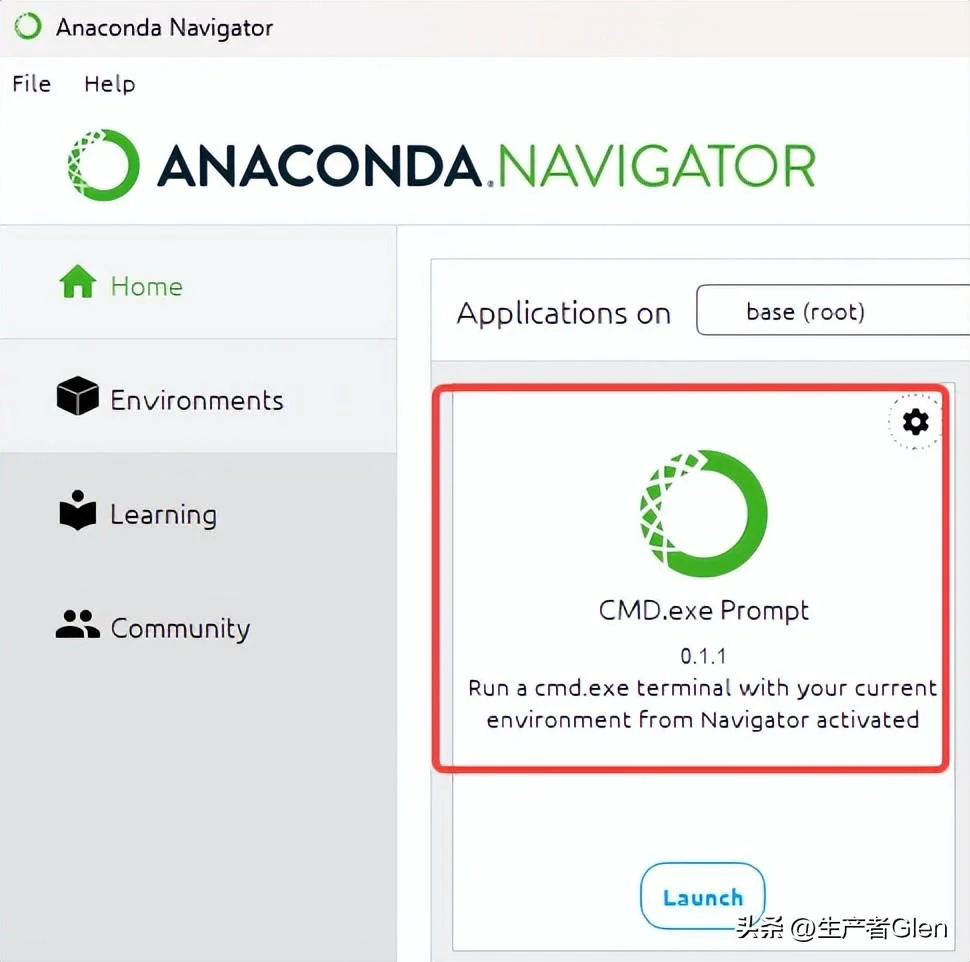
输入以下代码,安装Python:
conda create -n novelai python==3.10.6输入以下代码,来激活刚才生成的novelai环境:
conda activate novelai③安装Pytorch(这一步比较复杂,而且英伟达显卡为了跑AI模型,还需要下载CUDA,具体各位可以自行搜索):
进入官网:
https://pytorch.org/get-started/locally/,根据自己的显卡,网站会自动匹配需要下载的Pytorch版本,可以在刚才的窗口输入提示代码进行安装。
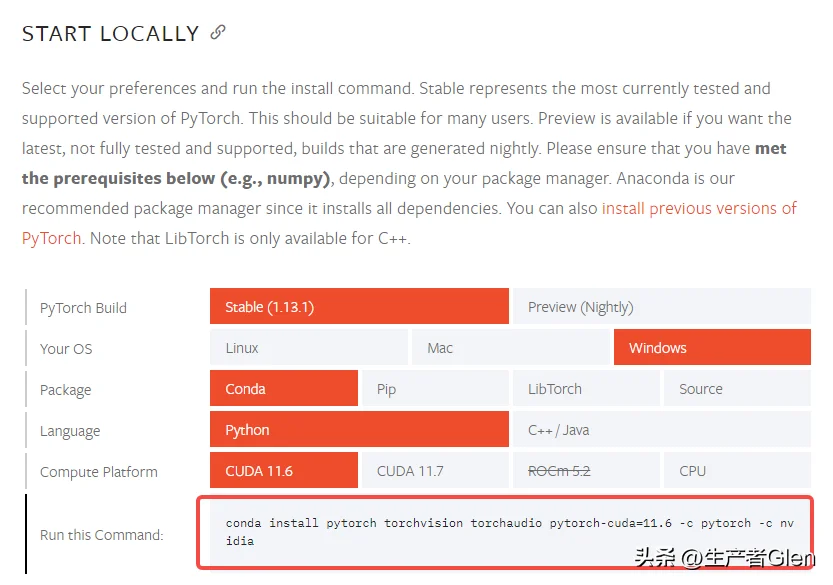
④第三方库依赖库安装:
先在刚才的窗口输入以下代码,进入之前下载webui根目录:
cd C:\Users\Glen\stable-diffusion-webui然后输入以下代码,安装作者注明的第三方依赖库:
python -m pip install -r requirements.txt⑤下载模型文件:推荐大家去C站(https://civitai.com/)下载模型文件,这里有各种大神上传的开源模型。
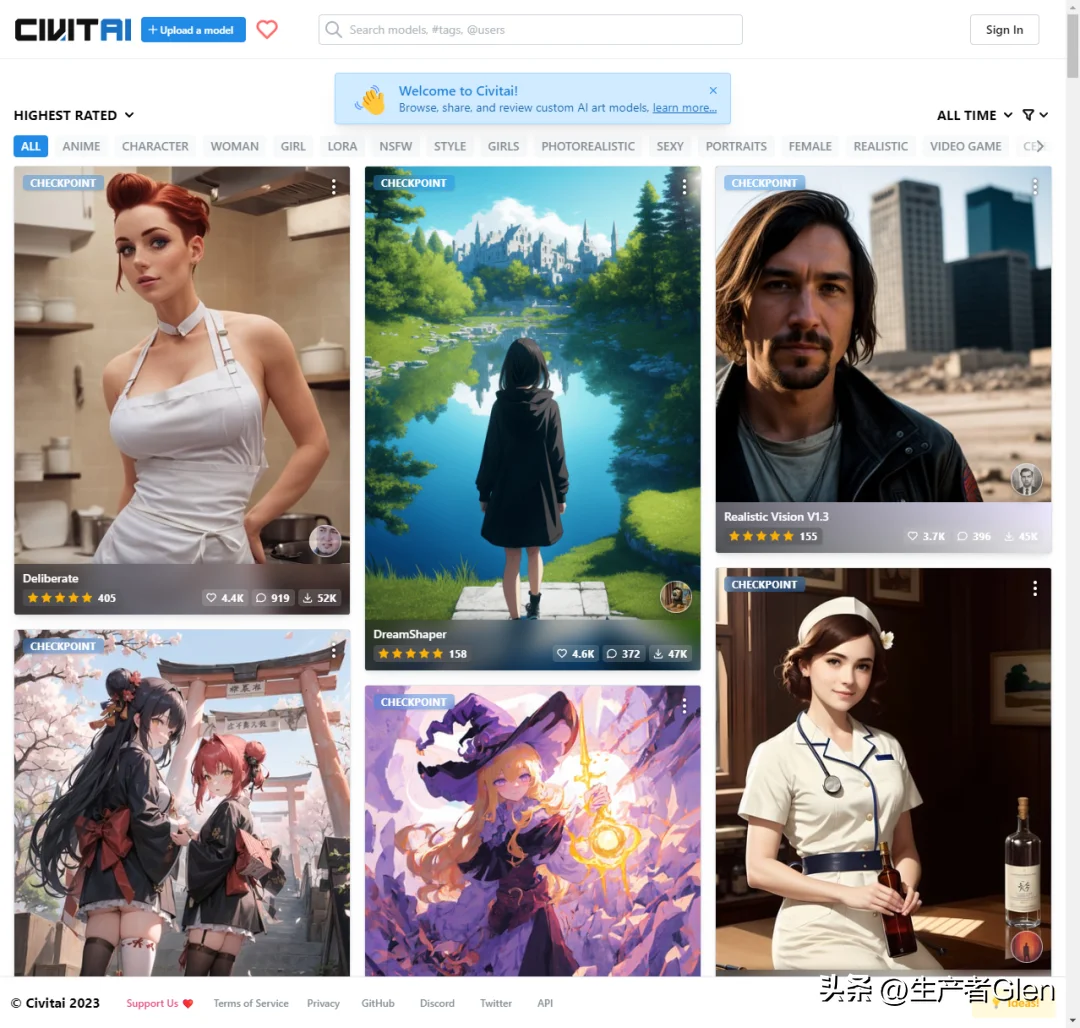
将下载好的模型文件解压缩放到 models 目录下,在 models/Stable-diffusion 里:

⑥运行 Web UI:输入以下代码,就可以运行了。
conda activate novelai
cd C:\Users\Glen\stable-diffusion-webui
python launch.py第一次运行过程中,会下载一些依赖库和权重文件,耐心等待5~10分钟。当出现以下的地址时,证明已经安装成功了,接下来将地址复制一下,放到浏览器中就可以开始玩了。
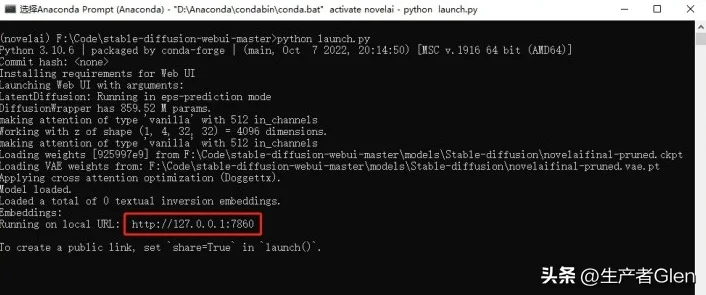
简单介绍一下界面,下图中1这个位置是选择模型文件的,2这个位置是输入绘画描述词的,3这个位置是输入绘画描述反向词的(即你不希望画面的效果),4这个位置点击后就会开始生成了。
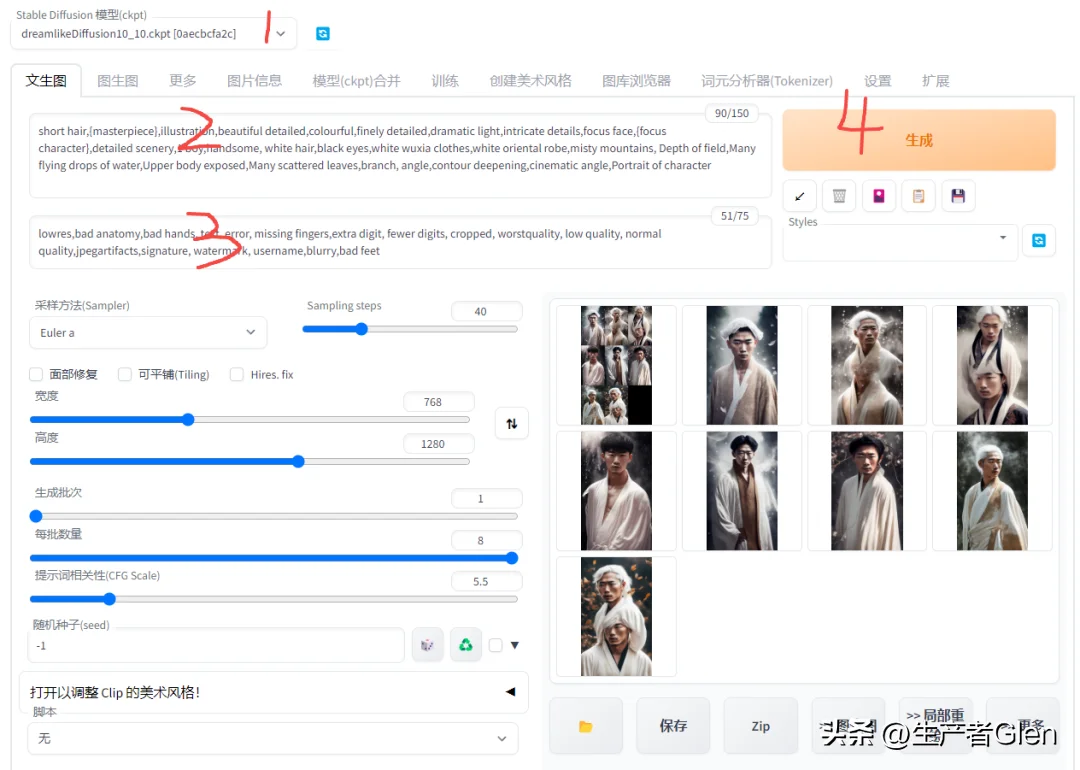
试试效果:
输入hello world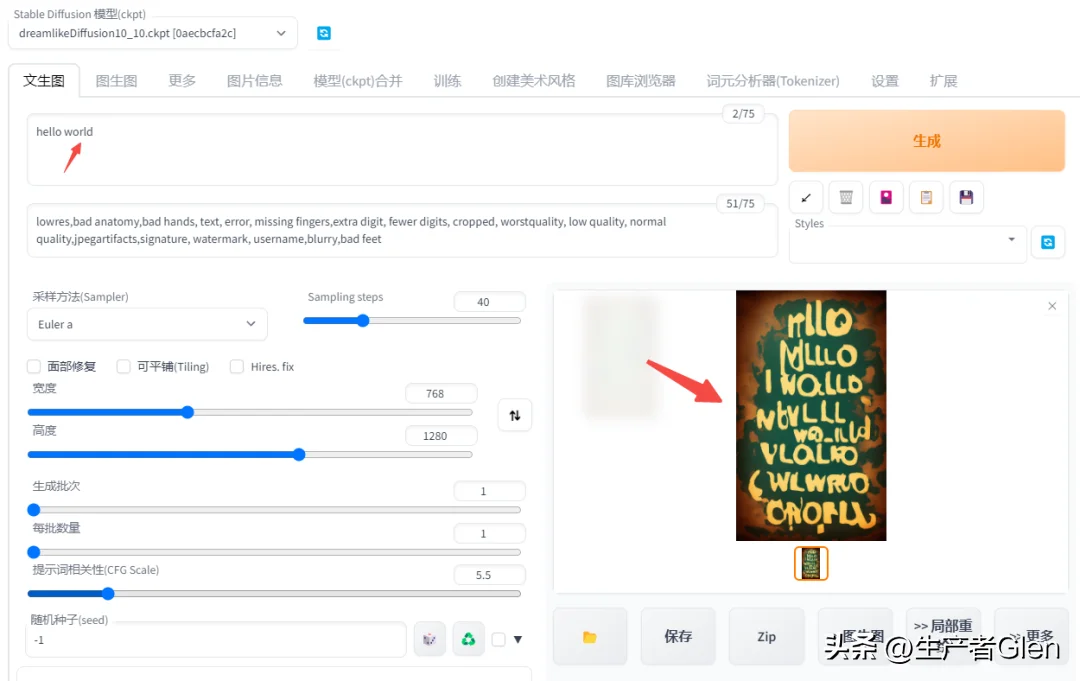
以上就是今天的全部内容了,相信有好奇心的你,一定能看到最后,希望大家一起迈向AI时代,不放弃求知和奋斗。
PS:部分图片来自互联网,侵权请联系我删除






